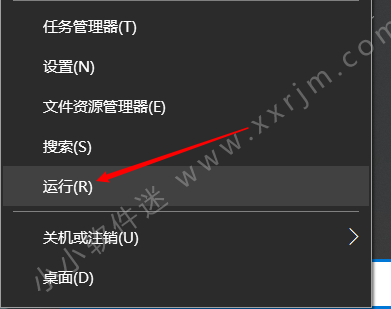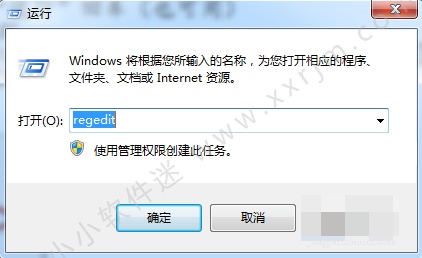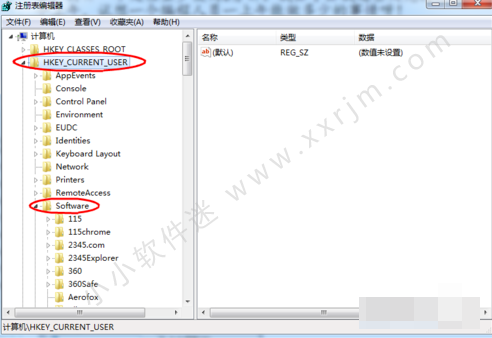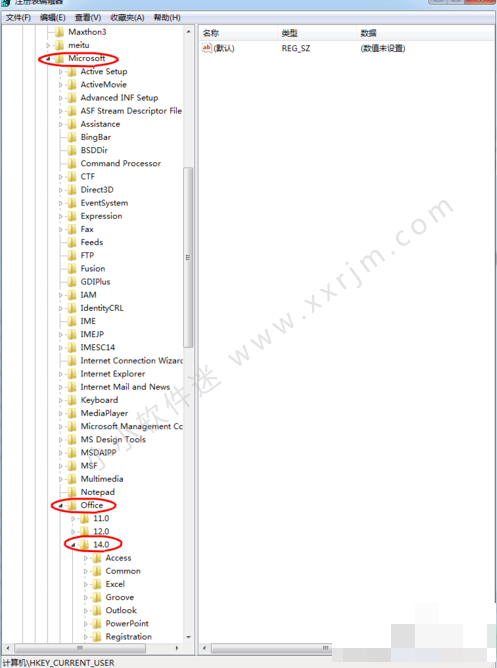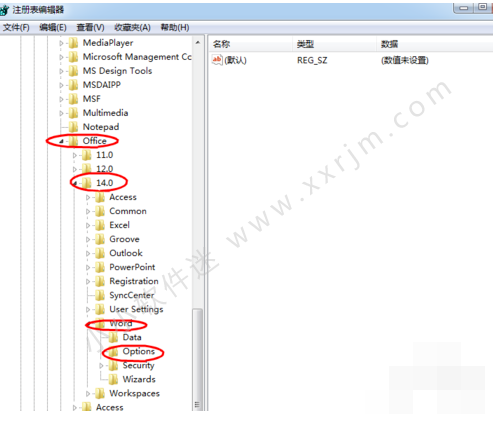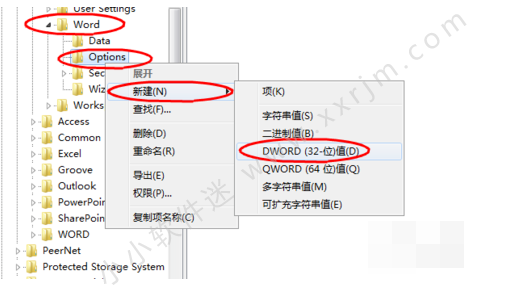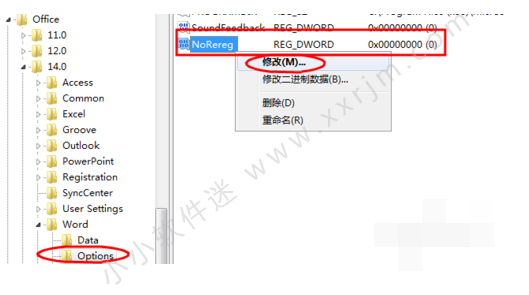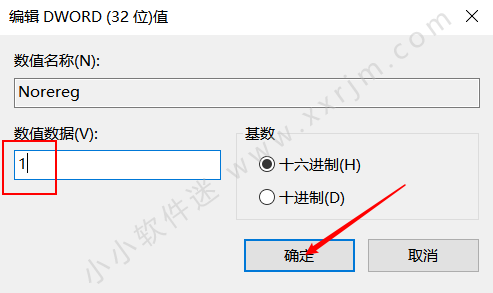相信学习电脑的人,每个人都使用过微软的office产品,不得不说他们的系列产品很强大。但是最近我的电脑的word出现了一个令我很头痛的问题:office2010已经激活,但是每次运行word2010的时候总是出现配置进度框,而其他的像PowerPoint 2010,excel2010等却没有问题。(如果Excel2010打开也有此类问题,请点此查看解决办法)
一开始我没有太在意这些问题,因为别人说他们也曾遇到此类的问题。我想大家都没能解决,我也不想浪费时间在这些上面。然而连续很多天我的word中仍然出现这种现象,打开一个文档至少使用3分钟。我算了算我这些天光打开word的时间堆积起来就有一个上午,试想一上午能做多少的事情呀!
出现这种问题的原因是之前电脑安装过WPS,但是WPS没有卸载干净。之前安装过office的同版本或其他版本没有卸载干净。
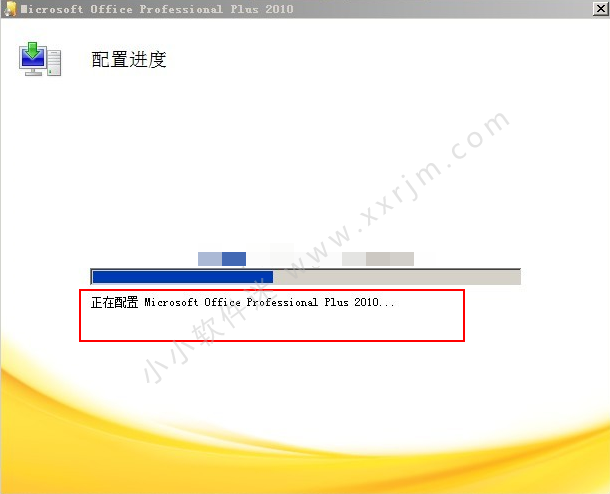
解决办法:
-
点击“开始”按钮,在弹出的菜单中,点击“运行”,(win10系统是右键开始菜单看到运行按钮)在弹出的对话框中输入“regedit”,然后点击“确定”


-



-

-


-